„Wie kann ich auf Mac eine überschriebene Datei wiederherstellen?“Diese Nachricht erreicht häufig unser Postfach – besorgte Nutzer hoffen, dass ihre Daten nicht für immer verloren sind.
Können Sie eine überschriebene Word-Datei oder eine überschriebene Excel-Datei auf Mac wiederherstellen? Das hängt davon ab, wie Sie sie überschrieben haben, aber es gibt mehrere bewährte Methoden, von denen einige sogar sämtliche verlorenen Daten zurückbringen können.
Bevor Sie herausfinden, wie Sie überschriebene Dateien auf einem Mac zurückholen können, werfen wir zunächst einen Blick darauf, was sie sind und wie Sie sie wiederherstellen.
In diesem Artikel
Was sind überschriebene Dateien?
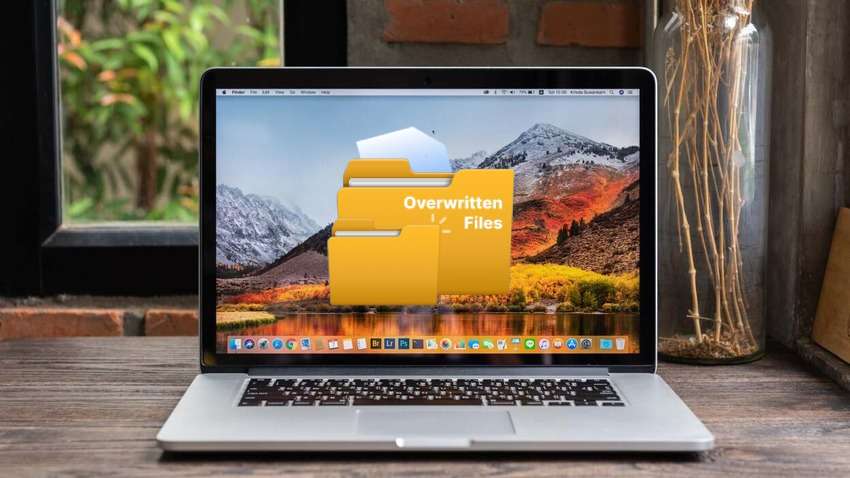
Überschriebene Dateien sind jene, die Sie durch neue Daten ersetzt haben. Egal, ob Sie beim Speichern einer neuen Datei mit demselben Namen auf „Ersetzen“ geklickt haben oder Ihren Speicher gelöscht und neue Daten hinzugefügt haben – Sie haben Daten durch neue Einträge überschrieben.
Der erste, allzu vertraute Fall ist ein ehrlicher Fehler. Der zweite tritt häufig auf, wenn man mehrere Speichermedien wie externe Festplatten und USB-Laufwerke verwendet und nicht prüft, auf welchem Medium sich die Daten befinden, bevor man sie löscht und neue Dateien hinzufügt. Gibt es dennoch Hoffnung? Finden wir es heraus.
Sind überschriebene Dateien für immer verloren?

Ob Ihre überschriebenen Dateien wiederherstellbar sind oder für immer verloren gehen, hängt davon ab, wie Sie sie ersetzt haben.
Hier ist ein Beispiel: Sie erstellen eine neue Excel-Tabelle und speichern sie unter einem bereits bestehenden Bildnamen. Excel warnt Sie, dass bereits eine Datei mit diesem Namen existiert, doch Sie drücken zu schnell die Eingabetaste und merken zu spät, dass Sie die Option „Ersetzen“ bestätigt haben.
Glücklicherweise können Sie eine überschriebene Excel-Datei auf einem Mac mit mehreren bewährten Methoden wiederherstellen. Das gilt auch für andere Daten.
Hier ist eine weniger günstige Situation: Sie löschen oder formatieren ein USB-Laufwerk mit 50 GB Daten. Anschließend speichern Sie 30 GB neue Dateien auf dem freigewordenen Speicherplatz. Leider sind die überschriebenen 30 GB Daten unwiederbringlich verloren, aber die verbleibenden 20 GB können Sie wiederherstellen.
Schauen wir uns an, wie Sie auf einem Mac ersetzte Dateien finden und sie an ihren ursprünglichen Ort zurückbringen.
Wie stellt man überschriebene Dateien auf einem Mac wieder her
Sie müssen keine komplizierten Methoden wie das Mac-Terminal verwenden, um überschriebene Dateien wiederherzustellen. Mit den folgenden Lösungen gelingt es ganz einfach.
1. Überschriebene Dateien auf einem Mac aus einem Time Machine-Backup wiederherstellen
Time Machine ist ein hervorragendes Mac-Tool zur Wiederherstellung ersetzter Dateien. Schließlich können Sie damit Backups aller Apps, Dokumente, E-Mails, Fotos, Videos und anderer Daten auf externen Laufwerken erstellen.
Das Beste daran ist, dass stündliche (24 Stunden), tägliche (einen Monat) und wöchentliche (alle vorherigen Monate) Schnappschüsse erstellt werden, die lokal gespeichert werden und bei vollem Backup-Laufwerk die ältesten gelöscht werden.
So stellen Sie auf einem Mac eine versehentlich ersetzte Datei aus einem Time-Machine-Backup wieder her:
- Schließen Sie Ihr Backup-Laufwerk an Ihren Mac an.
- Gehe zum Apple-Menü > Systemeinstellungen (macOS Ventura oder neuer) oder Systemeinstellungen (macOS Monterey oder älter) > Time Machine und aktiviere das „Time Machine in der Menüleiste anzeigen“ Kontrollkästchen.

- Drücken Sie auf das Time Machine-Symbol in der Menüleiste und klicken Sie auf Time Machine öffnen.

- Öffnen Sie den Ordner mit Ihrer überschriebenen Datei und durchsuchen Sie die früheren Versionen mit den Pfeilen, der Zeitleiste oder den mehreren Fenstern.

- Sobald Sie die gewünschte Version gefunden haben, drücken Sie die Leertaste zur Vorschau und anschließend auf „Wiederherstellen“.

- Wählen Sie, ob Sie die Datei durch die ausgewählte Version ersetzen oder beide behalten möchten.

So können Sie eine Datei wiederherstellen, die Sie auf einem Mac ersetzt haben, sofern Sie automatische lokale Time Machine-Backups (Snapshots) aktiviert haben:
- Klicken Sie auf das Time Machine-Symbol in der Menüleiste und wählen Sie „Time Machine-Backups durchsuchen“.

- Öffnen Sie den Ordner mit der überschriebenen Datei, durchsuchen Sie die Snapshots in der Zeitleiste und klicken Sie auf Wiederherstellen, sobald Sie die gewünschte Version gefunden haben.

2. Die überschriebene Datei auf eine frühere Version zurücksetzen
Was ist, wenn Sie kein Time Machine-Backup haben? Sie können eine ersetzte Datei auf einem Mac trotzdem rückgängig machen. Sie müssen lediglich in der zugehörigen App frühere Versionen durchsuchen.
So stellen Sie eine versehentlich ersetzte Datei auf einem Mac ohne Time Machine wieder her, indem Sie sie auf eine frühere Version zurücksetzen (wir verwenden hierfür die Pages-App als Beispiel):
- Starten Sie die Pages-App, öffnen Sie das überschriebene Dokument und gehen Sie zu Ablage > Zurücksetzen auf > Alle Versionen durchsuchen.

- Wie bei Time Machine verwenden Sie die Pfeile oder Fenster, um die gewünschte Version zu finden, und klicken Sie Wiederherstellen.

Der Vorgang ist ähnlich für Microsoft Word-, Excel- und PowerPoint-Dateien. Befolgen Sie diese Schritte, um eine überschriebene Word-Dateien auf einem Mac wiederherzustellen:
- Öffnen Sie die ersetzte Datei.
- Gehen Sie zu Datei >Versionverlauf durchsuchen, wenn Sie Office 2016 oder 2019 für Mac verwenden. Wenn Sie Microsoft 365 für Mac nutzen, klicken Sie auf den Dokumentnamen in der Titelleiste und wählen Sie „Versionverlauf durchsuchen“.

- Klicken Sie auf „Version öffnen“, wenn Sie die gewünschte gefunden haben.

- Klicken Sie auf „Wiederherstellen“.

3. Ersetzte Dateien auf einem Mac aus iCloud-Backups wiederherstellen
iCloud bietet eine weitere Möglichkeit, eine ersetzte Datei auf einem Mac ohne ein Time Machine-Backup wiederherzustellen. Allerdings ist auch hierfür ein vorheriges Backup erforderlich.
So stellen Sie ersetzte Dateien auf einem Mac aus iCloud-Backups wieder her:
- Melden Sie sich bei Ihrem iCloud Konto an, klicken Sie auf das Symbol mit den zwölf Punkten und wählen Sie Datenwiederherstellung.

- Klicken Sie auf „Dateien wiederherstellen“.

- Aktivieren Sie die gewünschten Kontrollkästchen der Dateien (oder klicken Sie auf „Alle auswählen“) und klicken Sie auf Wiederherstellen.

4. Überschriebene Dateien auf einem Mac mit Datenrettungssoftware wiederherstellen
Datenrettungssoftware ist Ihre einzige Hoffnung, wenn Sie keine Time Machine- oder iCloud-Backups haben. Sie ist auch ideal, wenn das Wiederherstellen von Dateien auf frühere Versionen nicht zutrifft, weil Sie Ihren Speicher vor dem Überschreiben der Daten gelöscht oder formatiert haben. Dasselbe gilt, wenn Sie eine Datei versehentlich gelöscht haben, bevor Sie eine andere an der gleichen Stelle gespeichert haben.
Sie können jedoch einen ersetzten Ordner auf einem Mac (oder einzelne Dateien) wiederherstellen, wenn er sich noch im nun freigewordenen Speicherplatz Ihres Speichermediums befindet. Erinnern Sie sich an das obige USB-Beispiel? Sie können die Daten nicht wiederherstellen, über die Sie neue Einträge gespeichert haben. Sie können nur die verbliebenen Dateien (falls vorhanden) wiederherstellen.
Wondershare Recoverit zählt zu den leistungsstärksten Lösungen für die Wiederherstellung ersetzter Ordner auf dem Mac. Es unterstützt über 1.000 Dateiformate und mehr als 2.000 Speichermedien, was es ideal für jeden Mac-Nutzer macht. Zudem kann es in über 500 Szenarien Daten mit einer Erfolgsrate von 98 % wiederherstellen.
So stellen Sie auf einem Mac mit Wondershare Recoverit ersetzte Dateien wieder her:
- Laden Sie die Software auf Ihren Mac herunter und installieren Sie sie.
- Gehen Sie zu Festplatten und Speicherorte und wählen Sie die Speichereinheit mit überschriebenen, aber wiederherstellbaren Daten aus, um einen automatischen Scan zu starten.

- Nutzen Sie Filter, um den Prozess zu beschleunigen. Sie können die Software beispielsweise anweisen, einen überschriebenen Ordner auf Ihrem Mac oder einen bestimmten Dateityp wiederherzustellen.

- Vorschau der wiederherstellbaren Dateien und klicken Sie auf Wiederherstellen. Dieses Beispiel zeigt, wie Sie eine überschriebene PowerPoint-Datei auf einem Mac in der Vorschau anzeigen und wiederherstellen können, aber es gilt genauso für andere Daten.
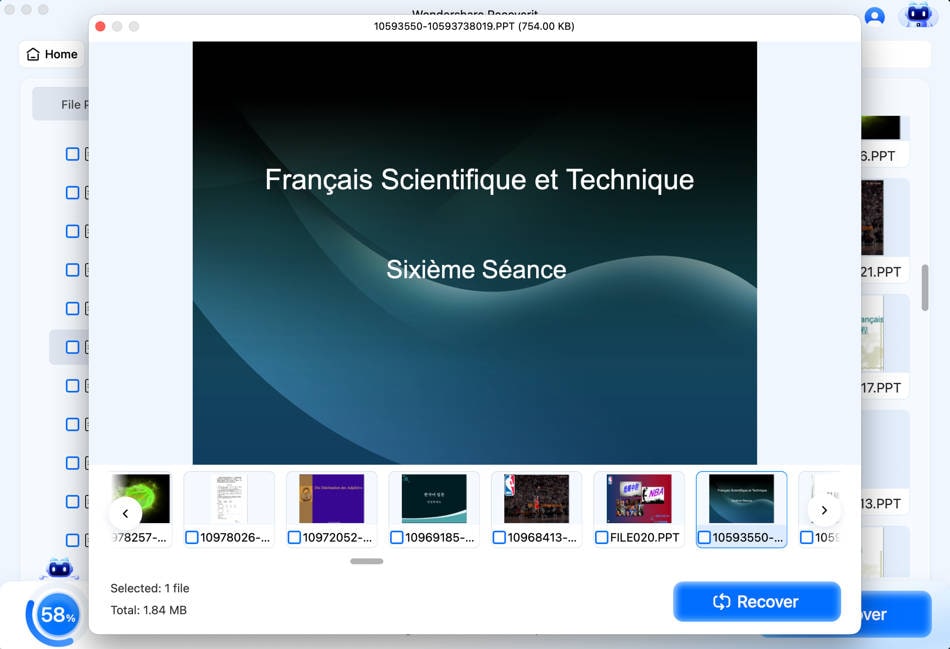
- Durchsuchen Sie Ihren Mac nach einem sicheren Dateipfad (nicht den ursprünglichen Speicherort) und klicken Sie auf Speichern.

Wie kann man das Überschreiben von Dateien in Zukunft verhindern

Jetzt, da Sie wissen, wie Sie überschriebene Dateien auf einem Mac wiederherstellen können, ist es an der Zeit, sich mit den vorbeugenden Maßnahmen zu beschäftigen. Sie möchten nicht erneut wertvolle Daten überschreiben.
So verhindern Sie das Überschreiben von Dateien auf Ihrem Mac:
- Ignorieren Sie keine Warnmeldungen beim Speichern, Umbenennen, Kopieren oder Verschieben von Dateien oder Ordnern. Sie könnten Sie auf bereits vorhandene Namen hinweisen. Wenn Sie eine Datei oder einen Ordner genauso benennen wie einen bestehenden, wird die ältere Version ersetzt.
- Hören Sie auf, ein Laufwerk nach der Formatierung oder nach einem versehentlichen Löschen von Dateien zu verwenden. Andernfalls überschreiben Sie Daten. Verwenden Sie vertrauenswürdige Datenwiederherstellungssoftware sofort, um die Chancen auf eine Wiederherstellung zu erhöhen.
- Speichern Sie wiederhergestellte Dateien nicht am ursprünglichen Speicherort, da dies zu Datenbeschädigungen führen kann.
Prägen Sie sich diese Tipps gut ein und wenden Sie sie als Leitfaden an, wenn Sie Dateien auf Ihrem Mac verwalten, um vermeidbaren Datenverlust und unnötigen Ärger zu vermeiden.
Fazit
Obwohl vorbeugende Maßnahmen wichtig sind, hilft es zu wissen, wie man ersetzte Dateien auf einem Mac wiederherstellen kann, um stressigen Datenverlust zu vermeiden.
Time Machine- und iCloud-Backups sind ideal, wenn Sie Ihre überschriebenen Dateien vorher gesichert haben. Andernfalls können Sie eine frühere Version wiederherstellen.
Andererseits ist Datenrettungssoftware wie Wondershare Recoverit die beste Lösung, wenn Sie Ihren Speicher formatiert oder gelöscht oder Dateien versehentlich entfernt haben, bevor Sie neue Daten hinzugefügt haben. Allerdings können Sie nur die verbleibenden Dateien im neu verfügbaren Speicherplatz wiederherstellen, nicht diejenigen, über die Sie neue Daten gespeichert haben.
FAQ
-
Wohin gelangen gelöschte Dateien auf dem Mac?
Gelöschte Dateien auf Ihrem Mac landen im Papierkorb, es sei denn, Sie umgehen den Papierkorb mit der Tastenkombination Shift + Delete. Selbst dauerhaft gelöschte Daten lassen sich jedoch wiederherstellen, da sie auf Ihrer Festplatte verbleiben, bis sie mit neuen Daten überschrieben werden. -
Ist das Überschreiben einer Datei dasselbe wie das Löschen?
Das Überschreiben einer Datei ist nicht dasselbe wie das Löschen. Durch das Löschen wird nur der Verweis im Dateizuordnungstisch entfernt. Die Datei befindet sich weiterhin auf Ihrer Festplatte und kann (mit Datenwiederherstellungssoftware) wiederhergestellt werden. Wird jedoch an derselben Stelle neue Daten gespeichert, wird die Datei überschrieben und geht endgültig verloren. -
Gelangen überschriebene Dateien in den Papierkorb?
Überschriebene Dateien landen nicht im Papierkorb. Wenn Sie sie durch gleichnamige Dateien ersetzen, bleiben sie am ursprünglichen Speicherort und werden durch die neue Version ersetzt. Sie können jedoch alle vorherigen Versionen durchsuchen, um die gewünschte wiederherzustellen. In der obigen Anleitung erfahren Sie, wie Sie eine Datei-Ersetzung auf einem Mac rückgängig machen können. -
Kann man eine überschriebene Datei wiederherstellen?
Sie können eine überschriebene Datei auf einem Mac wiederherstellen, wenn Sie sie zuvor gesichert haben (z.B. mit Time Machine oder iCloud) oder wenn sie denselben Namen wie eine andere Datei trug.
Gelöschte Dateien (z. B. nach versehentlichem Löschen oder Formatieren eines Laufwerks) können Sie jedoch nicht wiederherstellen, wenn Sie neue Daten über sie speichern. Datenwiederherstellungssoftware kann Ihnen nur helfen, die verbleibenden, nicht überschriebenen Daten im neu verfügbaren Speicherplatz wiederherzustellen. -
Wie kann ich eine ersetzte Datei auf einem Mac ohne Time Machine-Backups wiederherstellen?
Sie können eine ersetzte Datei auf einem Mac aus einer vorherigen Version oder einem iCloud-Backup (falls vorhanden) wiederherstellen. Falls diese Methoden nicht zutreffen, können Sie eine Datenwiederherstellungssoftware wie Wondershare Recoverit verwenden.
